Установка и настройка портала самообслуживания SCVMM 2008
Введение
Портал самообслуживания — это необязательный компонент SCVMM 2008, который позволяет пользователям или администраторам серверов создавать собственные виртуальные машины и управлять ими с помощью веб-интерфейса. На портале используются роли пользователей самообслуживания SCVMM 2008, которые определяют или ограничивают объем действий пользователей. В следующей статье описаны действия по установке и настройке компонента Портал самообслуживания.
Установка и настройка Портала самообслуживания включает четыре шага.
- Установите портал самообслуживания
- Определите, какие узлы Hyper-V должны быть выделены на портале самообслуживания для размещения виртуальных машин.
- Создайте группу узлов и переместите все узлы Hyper-V кандидатов на самообслуживание в эту группу узлов.
- Создайте роль пользователя самообслуживания
Подробная информация о каждом разделе представлена в этой статье.
Требования к установке
Портал самообслуживания можно установить на сервере VMM или на отдельной машине. Следующая информация подробно описывает требования для установки портала самообслуживания на выделенном компьютере.
Требования к программному обеспечению
Для установки портала самообслуживания вам потребуется базовая операционная система и IIS для размещения веб-консоли.
- Windows Server 2008 x64 Standard, Enterprise или Datacenter.
- Windows Server 2003 (или R2) с пакетом обновления 2 (SP2)
- Интернет-информационный сервер (IIS)
Требования к оборудованию
Требования к оборудованию для выделенного портала самообслуживания определяются количеством одновременных пользователей, которых портал будет обслуживать. В следующей таблице указана минимальная рекомендуемая конфигурация оборудования для выделенных серверов портала самообслуживания.
До 10 одновременных пользователей портала:
Аппаратный компонент | Рекомендация |
Процессор | Однопроцессорный, двухъядерный, 3,2 ГГц (x64) |
Память | 4ГБ |
Место на жестком диске | 20 ГБ |
Сеть | 1 Гбит Ethernet |
Для более чем 10 одновременных пользователей портала:
Аппаратный компонент | Рекомендация |
Процессор | Двухпроцессорный, двухъядерный, 3,2 ГГц (x64) |
Память | 8 ГБ |
Место на жестком диске | 40 ГБ |
Сеть | Двойной 1Gb Ethernet |
Требования к исправлению хоста Hyper-V
Для управления Hyper-V с сервера SCVMM 2008 требуется как минимум два обновления:
KB956589 — для устранения проблемы связи между агентом SCVMM 2008 и сервером SCVMM VMM.
KB956774 — для устранения проблемы фоновых интеллектуальных служб передачи (BITS), которая предотвращает сбой установки агента SCVMM.
Прежде чем пытаться добавить узел Hyper-V в консоль SCVMM, необходимо установить KB956774 на узел Hyper-V. После добавления узла Hyper-V в консоль SCVMM и установки агента вы увидите состояние «Требуется внимание». На этом этапе вам необходимо установить KB956589 на хосты Hyper-V, чтобы обновить клиент, чтобы получить обычный статус OK.
Установка серверного компонента Virtual Machine Manager
После установки компонента административной консоли VMM можно переходить к установке портала самообслуживания. Портал самообслуживания будет основным интерфейсом, который администраторы или конечные пользователи будут использовать для управления собственными виртуальными машинами, работающими на ферме серверов Hyper-V.
Чтобы установить компонент портала самообслуживания SCVMM 2008 VMM, выполните следующие пошаговые инструкции.
- Войдите в систему с учетными данными администратора домена.
- Вставьте носитель SCVMM 2008 и запустите установку.
- На экране-заставке щелкните Портал самообслуживания VMM. Программа установки VMM скопирует некоторые временные файлы, необходимые для установки, и запустит мастер установки.
- Установочные файлы будут скопированы на сервер, и вам будет предложено открыть экран условий лицензии, выберите «Я принимаю условия этого соглашения» и нажмите «Далее».
- На экране «Проверка предварительных требований» убедитесь, что все предварительные условия выполнены, и нажмите «Далее».
- Если вам необходимо выполнить предварительное условие, внесите изменения, а затем вернитесь к экрану Prerequisite Check и щелкните Check Again.
- На экране «Место установки» проверьте правильность пути и нажмите «Далее».
- На экране «Параметры веб-сервера» проверьте полное доменное имя сервера VMM, при необходимости измените порты по умолчанию для административной консоли, измените порт для консоли самообслуживания и нажмите «Далее».
- На экране «Сводка настроек» просмотрите выбранные вами настройки и нажмите «Установить», чтобы начать установку компонента «Портал самообслуживания SCVMM 2008».
- В конце установки вы получите сообщение об успешной или неудачной установке Портала самообслуживания. Когда вы закончите просмотр экрана состояния установки, нажмите Закрыть.
Определение хостов Hyper-V для самообслуживания
Хосты Hyper-V обычно должны быть выделены для самообслуживания. Пользователи самообслуживания могут устанавливать произвольную рабочую нагрузку производительности для хоста Hyper-V. Попытка объединить рабочую нагрузку производственного сервера и рабочую нагрузку самообслуживания может привести к нестабильной производительности.
Выберите столько хостов Hyper-V, сколько требуется для количества пользовательских виртуальных машин самообслуживания, которые вы хотите запускать одновременно. Вы можете лучше прогнозировать рабочую нагрузку, используя некоторые расширенные функции самообслуживания, такие как квоты и шаблоны виртуальных машин. Например, если вы определяете шаблон виртуальной машины, ограниченный 1 ГБ ОЗУ, и квоту, позволяющую использовать только 2 виртуальные машины на одного пользователя самообслуживания, вы можете лучше предсказать потенциальную рабочую нагрузку, ограничив количество пользователей в роли самообслуживания.
Создание хост-группы для самообслуживания
Хост Hyper-V может быть членом только одной группы хостов, а портал самообслуживания определяет доступ для назначенной группы хостов. Если вам требуется несколько порталов самообслуживания и вы хотите, чтобы они были сгруппированы в иерархии групп хостов, рекомендуется создать группу хостов под названием «Самообслуживание», а затем создать другие группы хостов в разделе «Самообслуживание».
Чтобы создать группу хостов самообслуживания, следуйте этим пошаговым инструкциям:
- В консоли SCVMM щелкните параметр Hosts на левой панели.
- В меню навигации на левой панели выберите верхнюю группу хостов под названием «Все хосты» (вы можете выбрать любой узел, но давайте сделаем это сверху).
- В меню «Действия» нажмите «Добавить группу хостов».
- Введите Self-Service для нового имени группы хостов и нажмите Enter. Теперь у вас будет новая группа хостов под названием Self-Service.
- Теперь перетащите узлы Hyper-V, которые вы хотите сделать узлами самообслуживания, в группу узлов самообслуживания.
Создание роли пользователя самообслуживания
Портал самообслуживания SCVMM 2008 предназначен для конечных пользователей или администраторов серверов для доступа к виртуальной машине. Для доступа к порталу самообслуживания необходимо создать роль пользователя самообслуживания и добавить пользователей в качестве участников этой роли.
Чтобы создать роль пользователя самообслуживания, выполните следующие пошаговые инструкции:
- Нажмите кнопку Администрирование.
- Нажмите «Новая роль пользователя» в меню «Действия», запустится мастер создания новой роли пользователя.
- На экране «Общие» введите имя роли пользователя и описание, затем выберите «Пользователь самообслуживания» в списке профилей и нажмите «Далее».
- На экране «Добавить участников» нажмите «Добавить», затем введите имена пользователей или групп, которых вы хотите добавить к этой роли, и нажмите «Далее».
- На экране Scope выберите группы хостов, на которых пользователи будут развертывать свои виртуальные машины, нажмите Next.
- На экране «Разрешения виртуальной машины» выберите действия, которые вы хотите разрешить членам этой группы выполнять на виртуальных машинах, нажмите «Далее».
- В настройках создания виртуальных машин выберите параметры, позволяющие членам группы пользователей самообслуживания создавать виртуальные машины, назначать шаблоны виртуальных машин для использования пользователями самообслуживания и, при необходимости, устанавливать квоту виртуальных машин для ограничения количества виртуальных машин, которые пользователи могут развернуть одновременно, нажмите «Далее».
- На экране «Параметры библиотеки» выберите, предоставите ли вы членам группы пользователей самообслуживания доступ к общему ресурсу библиотеки. Если вы разрешите пользователям самообслуживания хранить свои виртуальные машины в общей папке библиотеки, сохраненные виртуальные машины не будут учитываться в любой квоте виртуальных машин, которую вы установили, разрешая пользователям самообслуживания создавать виртуальные машины, нажмите «Далее».
- Проверьте свой выбор и нажмите «Создать», чтобы создать группу пользователей самообслуживания.
После определения всех разрешений и параметров для роли пользователя самообслуживания члены этой роли могут получить доступ к порталу самообслуживания. Когда пользователь самообслуживания входит в систему в первый раз, он видит следующий экран:
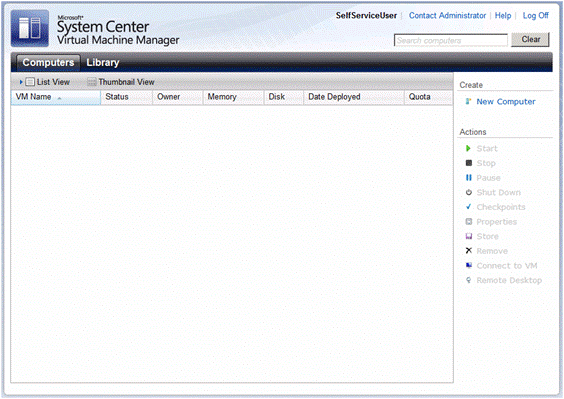
фигура 1
Если есть какие-либо виртуальные машины, владельцем которых назначен пользователь самообслуживания, они будут отображаться в списке как виртуальные машины, которыми они могут управлять. Если у них есть право создавать новые виртуальные машины, опция «Новый компьютер» позволит им выбирать из назначенных предопределенных шаблонов. Меню действий включает все действия, которые пользователь имеет разрешения в зависимости от роли пользователя. Если пользователь является членом нескольких ролей пользователей, разрешения являются кумулятивными.
Вывод
Портал самообслуживания — отличное решение для предоставления конечным пользователям и администраторам серверов доступа для администрирования своих виртуальных машин. Портал самообслуживания можно установить на сервере VMM или на выделенном сервере в зависимости от количества одновременных пользователей, которые будут обращаться к порталу. Доступ к порталу и права контролируются ролью пользователя самообслуживания. Вы можете ограничить действия, которые могут выполнять пользователи, могут ли они создавать новые виртуальные машины, тип и конфигурацию виртуальных машин. Вы даже можете контролировать способность пользователя хранить свои виртуальные машины, когда они не используются.